無法使用正確的密碼或電話號碼登錄 Spotify
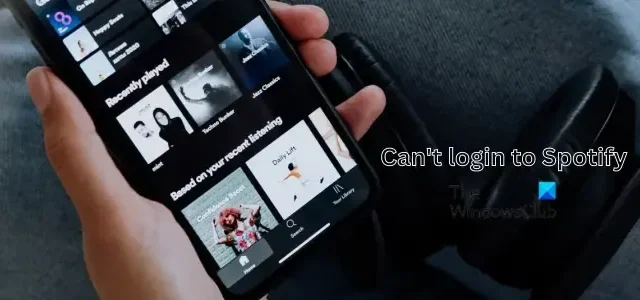
如果您在輸入正確的密碼或電話號碼後仍無法登錄 Spotify 應用程序,本指南將幫助您解決問題。
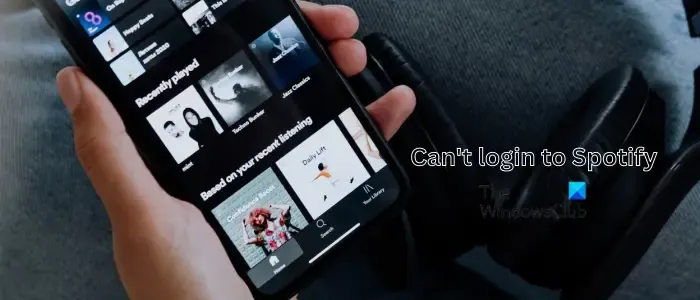
為什麼我無法登錄 Spotify?
無法登錄 Spotify 的原因可能因人而異。這主要是由於您的登錄憑據不正確造成的。但是,由於互聯網連接問題、應用程序緩存損壞、Spotify 結束時持續存在的服務器問題、設備上的日期和時間設置不正確等,也可能會發生這種情況。
現在,一些用戶報告他們無法使用正確的密碼或電話號碼登錄 Spotify。如果您也遇到這種情況,我們會為您提供保障。
無法使用正確的密碼或電話號碼登錄 Spotify
如果您無法在手機或 PC 上使用正確的密碼或電話號碼登錄 Spotify,可以使用以下方法來解決該問題:
- 確保登錄憑據正確。
- 確保您已連接到穩定的互聯網連接。
- 檢查 Spotify 當前服務器狀態。
- 嘗試其他登錄方法。
- 強制停止 Spotify 並重新打開它。
- 檢查您是否能夠在瀏覽器中登錄 Spotify。
- 無需密碼即可登錄。
- 檢查您設備上的日期和時間。
- 清除手機或電腦上的應用程序緩存。
- 更新或重新安裝 Spotify。
1]確保登錄憑據正確
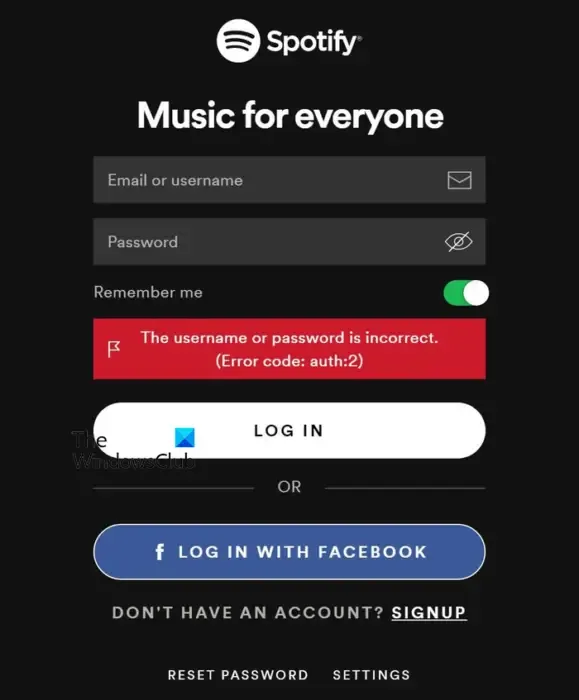
在選擇下面列出的任何方法之前,請確保輸入的憑據包括電子郵件和密碼。您輸入的用戶名和密碼組合可能不正確。因此,即使密碼正確,您也無法登錄 Spotify。因此,請檢查您輸入的用戶名和密碼是否正確。
另一方面,如果您使用電話號碼登錄,請交叉檢查所有數字並確保其正確。如果您使用的登錄憑據和電話號碼正確,請繼續使用下一個解決方案來解決問題。
2]確保您已連接到穩定的互聯網連接
如果存在互聯網連接問題,或者您的互聯網連接太慢或太弱,您可能會遇到此問題。因此,請測試您的互聯網連接並確保其正常工作。
打開網絡瀏覽器並檢查是否可以毫無問題地搜索網絡。如果是這樣,則您的互聯網連接沒有問題,您可以使用下一個修復程序。但是,如果您的互聯網導致問題,請切換到其他網絡連接或聯繫您的互聯網服務提供商 (ISP) 以獲取所需的幫助。
3]檢查Spotify當前服務器狀態
Spotify 服務器可能遇到中斷問題,或者可能正在進行一些開發或維護工作。因此,您無法登錄 Spotify。現在,如果是這種情況,任何故障排除方法都不起作用。因此,請檢查 Spotify 服務器的狀態並確保其服務當前沒有關閉。您可以使用免費的服務器狀態檢測器工具來執行此操作。如果沒有服務器問題,請使用下一個修復程序。
4]嘗試其他登錄方式
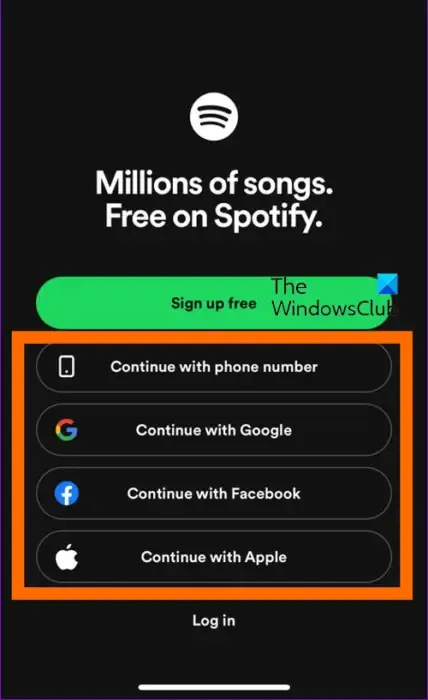
如果您無法使用用戶名和密碼登錄 Spotify 應用程序,您可以嘗試使用其他登錄方法。Spotify 允許您使用不同的方法登錄,包括使用電話號碼登錄、使用 Gmail 帳戶登錄以及使用 Facebook 帳戶登錄 Spotify。您可以選擇其中任何一種方法,看看是否可以進入 Spotify 應用程序。
在 Spotify 登錄屏幕上,您將看到不同的選項。這些選項包括使用電話號碼繼續、使用 Google 繼續、使用 Facebook 繼續和登錄(使用用戶名和密碼)。選擇這些選項之一,然後按照提示說明登錄 Spotify。檢查問題是否解決。如果沒有,還有一些其他解決方案肯定可以幫助您解決 Spotify 的登錄問題。因此,繼續下一個方法。
5]強行停止Spotify並重新打開它
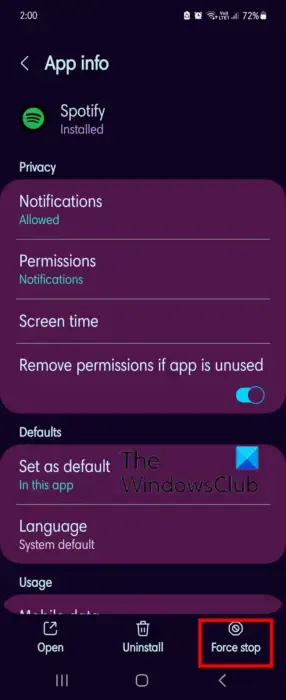
如果問題仍然存在,您可以強制關閉 Spotify 應用程序,然後重新啟動它。應用程序的一些臨時問題可能會在登錄應用程序時造成問題。因此,重新啟動應用程序的新實例並檢查問題是否已解決。為此,請執行以下步驟:
- 首先,導航到智能手機上的主屏幕。
- 現在,長按 Spotify 應用程序圖標並從出現的菜單選項中選擇i選項。
- 接下來,從屏幕底部單擊強制停止按鈕。根據您的手機型號,您可能會發現此選項位於不同的位置。
- 之後,單擊“確定”按鈕,當 Spotify 應用程序完全關閉後,重新打開它並檢查是否可以登錄。
如果這沒有幫助,您可以嘗試重新啟動手機,看看問題是否得到解決。
6]檢查您是否能夠在瀏覽器中登錄Spotify
如果您在 Windows 上使用 Spotify 的桌面應用程序,您可以嘗試在網絡瀏覽器中打開它,然後查看是否能夠登錄。Spotify 還可以在網絡瀏覽器中用作網絡應用程序。
因此,在瀏覽器中打開 open.spotify.com 網站。
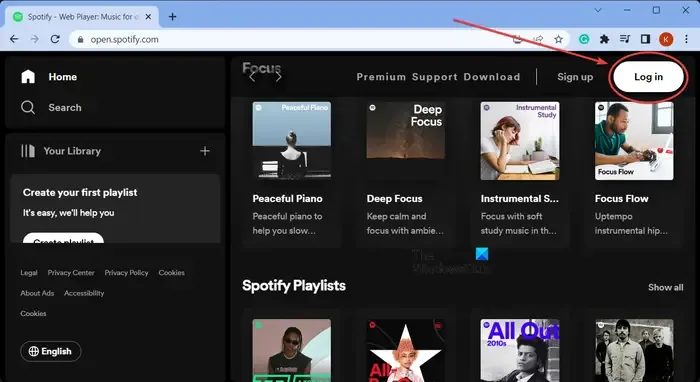
之後,單擊右上角的登錄按鈕。
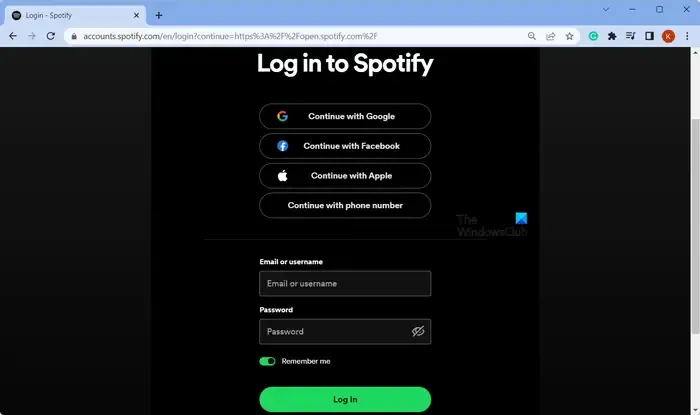
接下來,從可用的方法中選擇所需的登錄方法,包括通過 Apple 繼續、通過 Facebook 繼續、通過 Google 繼續、通過電話號碼繼續等。檢查您是否可以順利登錄,沒有任何錯誤或問題。
7]無需密碼登錄
如果您仍然無法登錄 Spotify 應用程序,請嘗試不使用密碼登錄。您可能忘記了密碼或密碼由於某種原因不起作用,您可以使用其無需密碼登錄功能登錄 Spotify。以下是使用它的步驟:
首先,打開 Spotify 應用程序並單擊“登錄”按鈕。
現在,點擊“無需密碼登錄”按鈕。
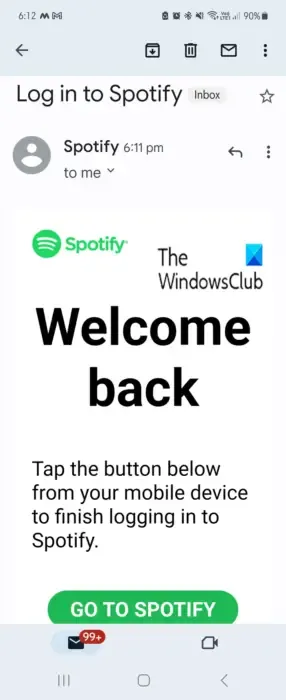
在下一個屏幕上,在框中輸入註冊的電子郵件地址或用戶名,然後按獲取鏈接按鈕。
帶有登錄鏈接的電子郵件將發送到您的電子郵件地址。您可以打開電子郵件應用程序,打開 Spotify 電子郵件,然後單擊電子郵件內的鏈接以快速登錄 Spotify。
8]檢查設備上的日期和時間
PC 或手機上的日期和時間設置不正確可能是您無法使用正確的密碼或電話號碼登錄 Spotify 的另一個原因。因此,您必須確保在設備上設置了正確的日期和時間。
在 Windows 上設置日期和時間:
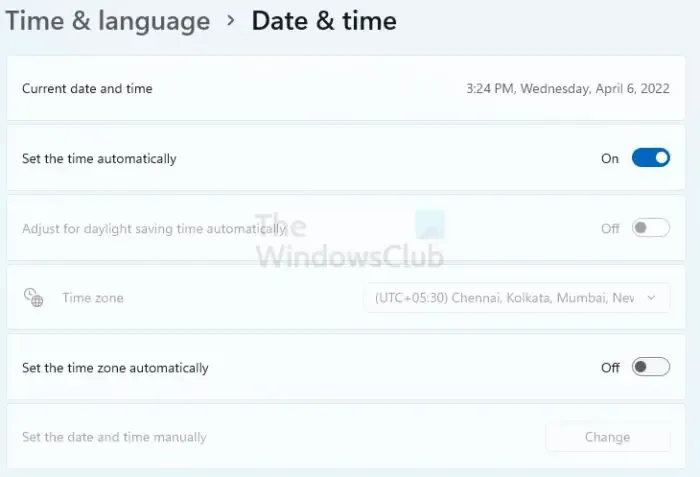
- 首先,按Win+I熱鍵打開“設置”應用程序。
- 之後,移至左側窗格中的時間和語言選項卡。
- 現在,選擇日期和時間選項。
- 接下來,啟用自動設置時間和自動設置時區切換。
- 完成後,重新打開 Spotify 並嘗試登錄應用程序以檢查問題是否已解決。
在 Android 手機上設置正確的日期和時間:
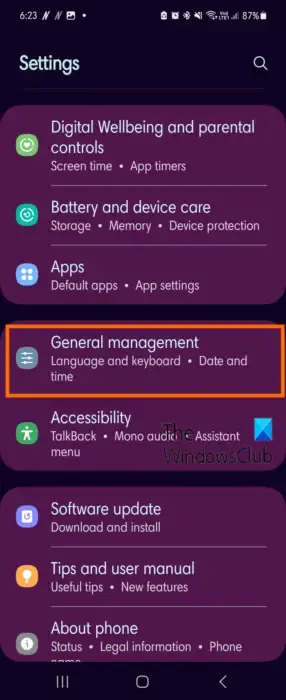
- 首先,打開智能手機上的“設置”應用程序。
- 現在,轉到常規管理選項。
- 接下來,單擊日期和時間選項。
- 之後,確保啟用與“自動日期和時間”和“自動時區”選項關聯的切換。
- 完成後,重新啟動 Spotify 並檢查問題是否解決。
上述步驟可能會有所不同,具體取決於您的 Android 版本或手機型號。因此,請相應地應用這些步驟。
9]清除手機或PC上的Spotify應用程序緩存
與 Spotify 相關的損壞或過時的應用程序緩存也可能引發登錄問題。因此,請清除設備上的 Spotify 緩存並檢查問題是否已解決。
清除 Windows PC 上的 Spotify 緩存:
首先,使用 Ctrl+Shift+Esc 打開任務管理器並關閉所有正在運行的 Spotify 實例。
現在,按 Win+R 熱鍵調出“運行”命令框並在其中輸入%LocalAppData% 。
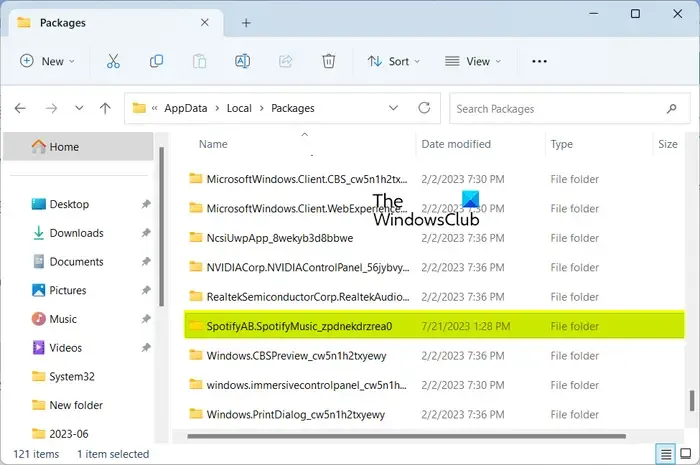
在打開的窗口中,打開Packages文件夾,然後雙擊SpotifyAB.SpotifyMusic_zpdnekdrzrea0文件夾以訪問它。
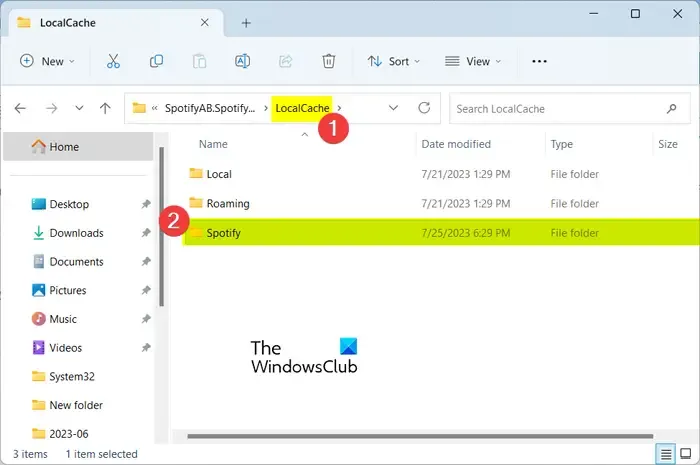
接下來,打開LocalCache文件夾,然後打開Spotify文件夾。
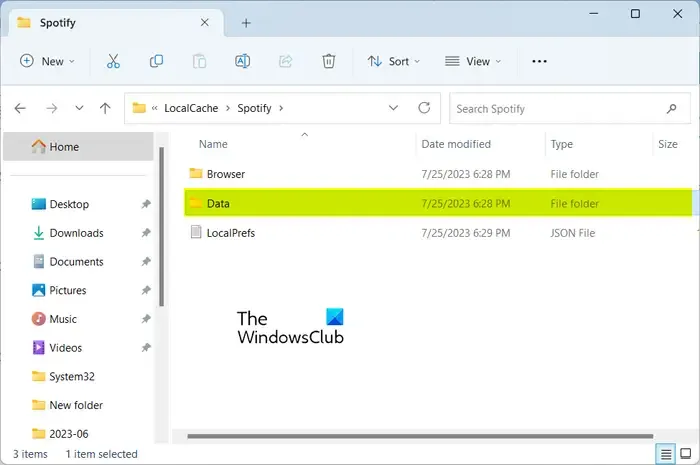
之後,選擇數據文件夾並按鍵盤上的刪除按鈕將其清除。
完成後,重新啟動 Spotify 應用程序並檢查是否可以順利登錄該應用程序。
清除 Android 上的 Spotify 緩存:
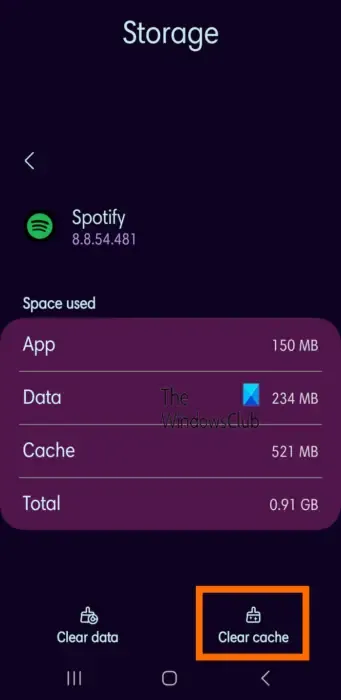
首先,轉到主屏幕並長按 Spotify 應用程序。從出現的選項中,單擊i按鈕。
接下來,單擊存儲選項。然後,按屏幕底部的清除緩存按鈕。
清除緩存後,重新打開應用程序並查看問題是否解決。
10]更新或重新安裝Spotify
如果您使用的是過時版本的 Spotify,則可能會遇到性能問題。因此,如果該場景適用,請將您的應用程序更新到最新版本並檢查問題是否已解決。
要更新 Windows 上的 Spotify 應用程序,您可以使用 Microsoft Store 並從“庫”選項卡進行更新。如果您使用的是 Android 手機,請打開 Play 商店,轉到 Spotify 應用程序頁面,然後按“更新”按鈕。
如果您的設備上的 Spotify 應用程序已經是最新版本,但您仍然遇到此問題,則它可能已損壞。因此,您需要重新安裝應用程序才能解決問題。
在 Windows 上重新安裝 Spotify:
首先,使用 Win+I 打開“設置”應用程序,轉到“應用程序”>“已安裝的應用程序”,選擇 Spotify 應用程序旁邊的三點菜單按鈕,然後選擇“卸載”選項。按照提示說明操作,然後從您的電腦中刪除該應用程序。完成後,重新啟動電腦並打開 Microsoft Store 以在計算機上重新安裝 Spotify。檢查問題現在是否已解決。
在 Android 上重新安裝 Spotify:
打開您的 Play 商店並轉到 Spotify 頁面。接下來,按卸載按鈕刪除該應用程序。完成後,將其安裝回手機並打開以檢查問題是否解決。
希望這可以幫助!
為什麼我無法使用電話號碼登錄 Spotify?
如果您無法使用電話號碼登錄 Spotify,可能是因為您輸入的電話號碼不正確且未在應用程序上註冊。或者,您可能輸入了錯誤的登錄驗證碼。因此,請確保您輸入了正確的電話號碼和驗證碼來登錄 Spotify。



發佈留言